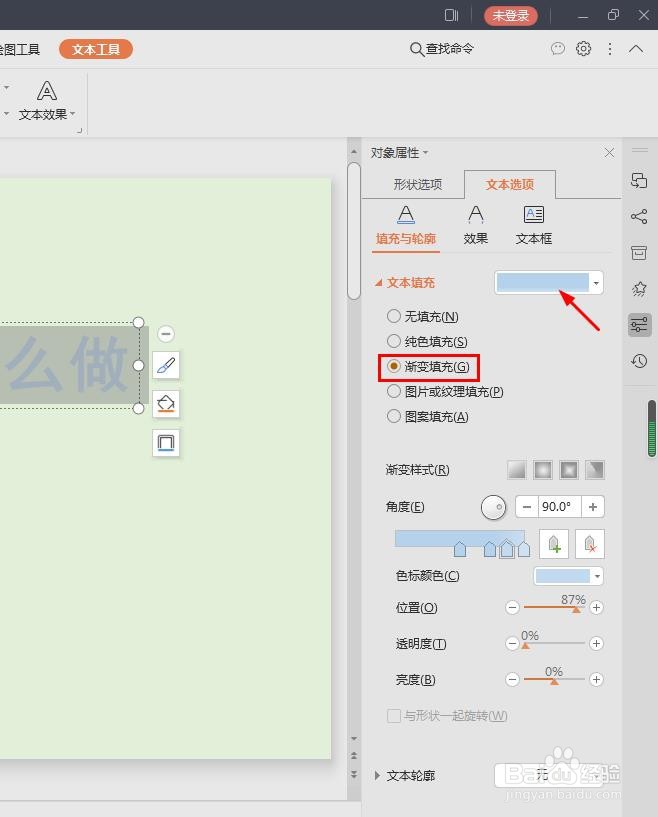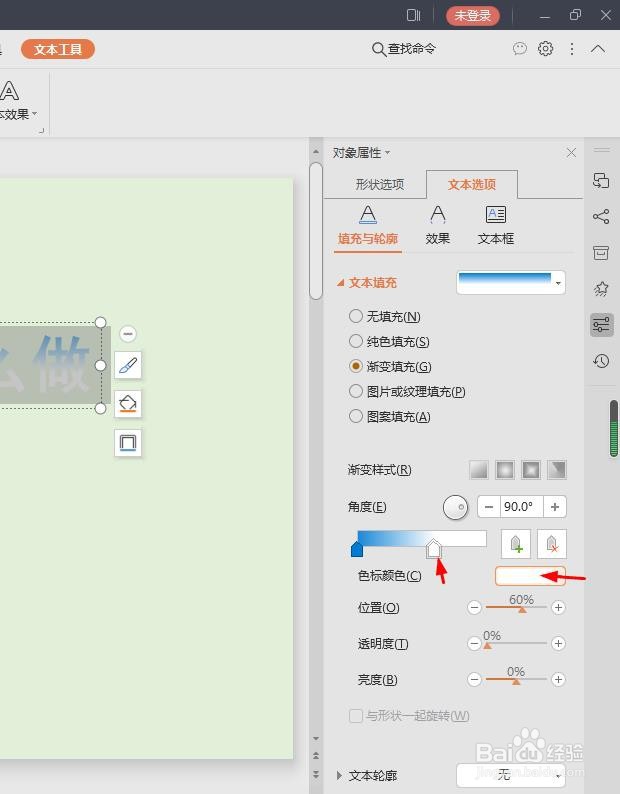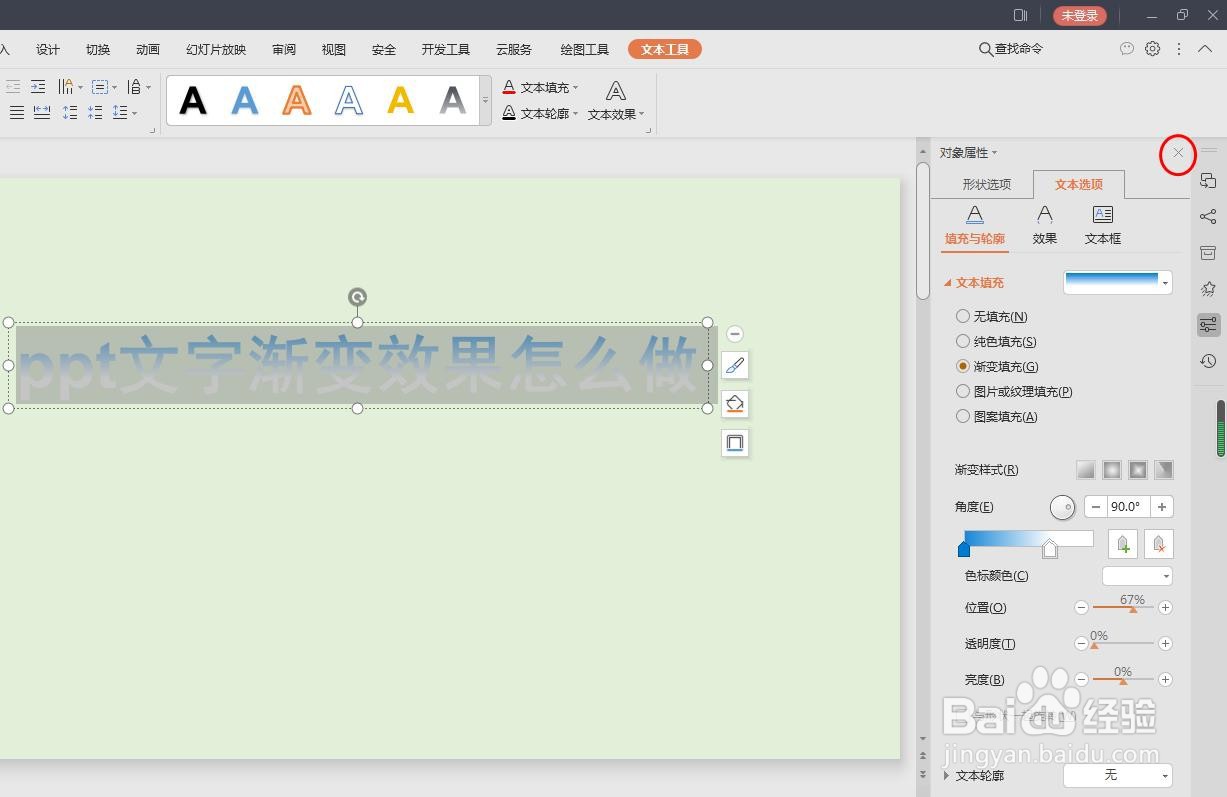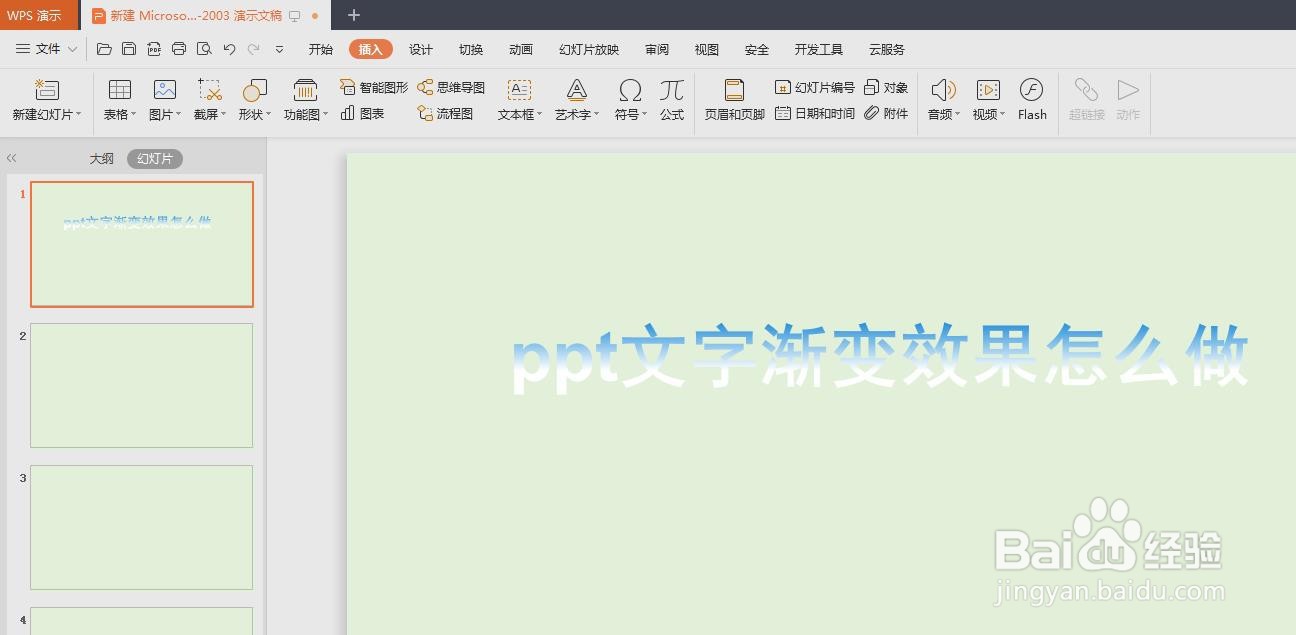ppt文字渐变效果怎么做
我们在ppt中,一般会给文字加一些效果,比如:渐变、立体或者倒影等等,那么ppt文字渐变效果怎么做呢?下面就来介绍一下ppt文字渐变效果的做法,希望对你有所帮助。
工具/原料
联想YANGTIANS516
Windows7
wps2019
ppt文字渐变效果怎么做
1、第一步:打开一个需要做文字渐变效果的ppt。
2、第二步:选择菜单栏“插入”中的“文本框--横向文本框”选项。
3、第三步:在幻灯片中,单击鼠标左键,出现一个文本框。
4、第四步:在文本框中输入要做成渐变效果的文字,并设置好字体和字号。
5、第五步:选中文字,选择“文本工具”菜单中的“文本填充--渐变”。
6、第六步:在右侧弹出的“对象属性”面板中,选择“文本选项”中的“渐变填充”,并单击颜色图标。
7、第七步:单击色标颜色图标,选择要设置的颜色,根据自己的需要,调整图标的位置。
8、第八步:文字渐变效果设置完成后,单击“对象属性”面板中的“关闭”按钮。
9、设置完成,ppt中文字渐变效果如下图所示。
声明:本网站引用、摘录或转载内容仅供网站访问者交流或参考,不代表本站立场,如存在版权或非法内容,请联系站长删除,联系邮箱:site.kefu@qq.com。
阅读量:49
阅读量:58
阅读量:53
阅读量:65
阅读量:29